Dit artikel beschrijft hoe je van geregistreerde uren factuurregels kunt aanmaken en hoe je van deze factuurregels een factuur maakt.
Stap 1: Factuurregels aanmaken #
Dat doe je op pagina Uren\Factuurregels aanmaken.
- Gebruik de filters om tot je gewenste overzicht te komen
- Vink de urenregistratie regels aan waarvan je factuurregels wil aanmaken
- Klik op de knop Selectie bewerken
- Kies in het dialoogscherm de gewenste optie en klik Uitvoeren
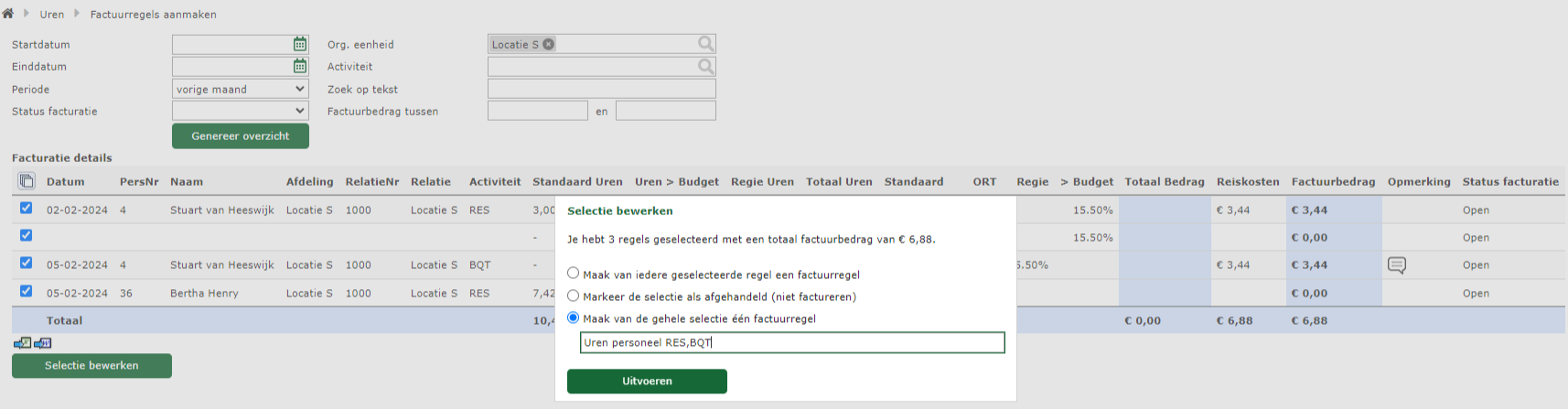
Stap 2: Factuurregels op conceptfactuur zetten #
Dat doe je op pagina Facturatie\Overzicht factuurregels.
- Gebruik de filters om tot je gewenste overzicht te komen
- Selecteer de factuurregels en klik op de knop Maak nieuwe conceptfactuur
- Vul de velden in en klik op Concept aanmaken
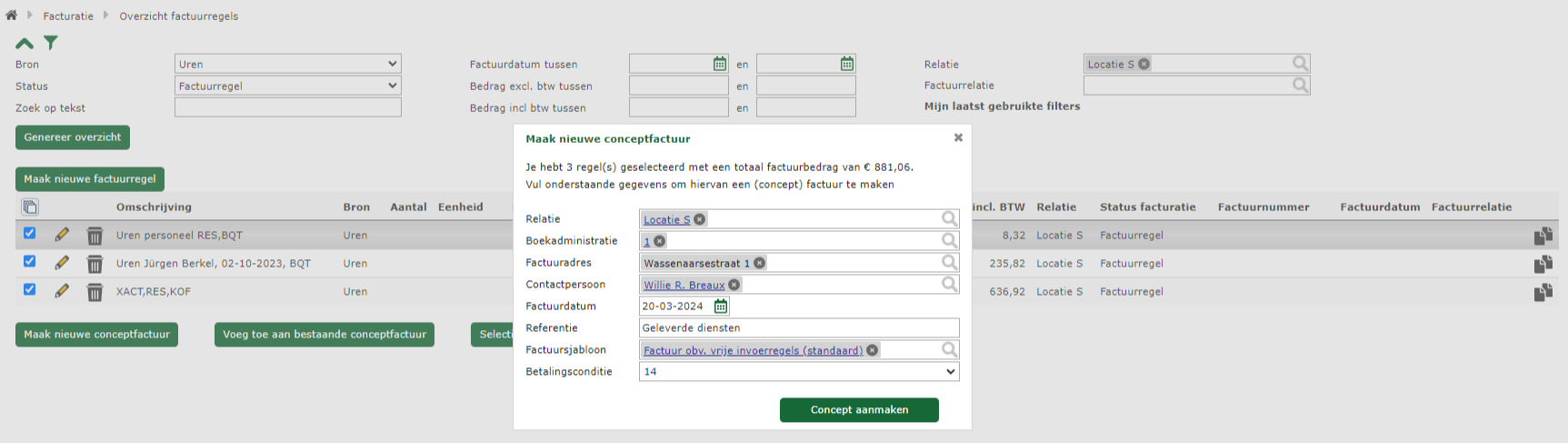
Tip: Je kunt deze factuurregels wijzigen. Zo kun je bedragen, aantallen en het BTW percentage aanpassen.
Tip: Je hoeft niet altijd een nieuw concept aan te maken. Het is ook mogelijk om factuurregels aan een reeds bestaand concept toe te voegen. Hiervoor gebruik je de knop Voeg toe aan bestaande conceptfactuur.
Stap 3: Conceptfactuur omzetten in definitieve factuur #
Dat doe je op pagina Facturatie\Overzicht conceptfacturen.
- Gebruik de filters om tot je gewenste overzicht te komen
- Selecteer de conceptfacturen waarvan je definitief een factuur wil maken
- Klik op de knop Factuur aanmaken en kies daarna voor Ja, aanmaken
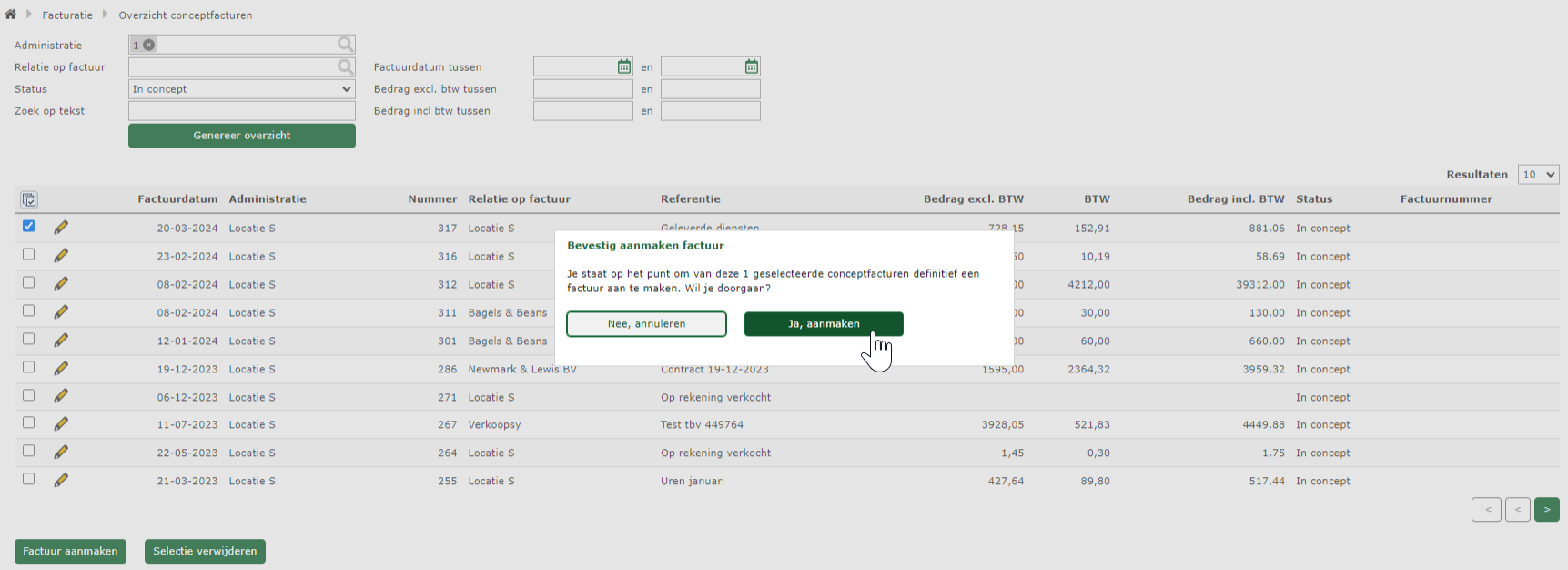
Tip: Je kunt een preview pdf van je conceptfactuur downloaden. Dat doe je door de regel aan te klikken en onderaan klik je de knop Preview bekijken.
Tip: Je kunt factuurregels van een concept verwijderen. Dat doe je door de regel aan te klikken en onderaan kun je met de prullenbakjes factuurregels van het concept losmaken. Deze factuurregels kun je dan op een andere factuur zetten.
Tip: Wanneer je een conceptfactuur verwijdert, dan komen alle gekoppelde factuurregels weer vrij en kun je die op een andere factuur zetten. Wanneer je concept is omgezet in een factuur, kun je het niet meer verwijderen.
Stap 4: Factuur versturen #
Dat doe je op pagina Facturatie\Facturen versturen.
- Gebruik de filters om tot je gewenste overzicht te komen
- Klik de factuur aan
- Klik op de knop Verzenden
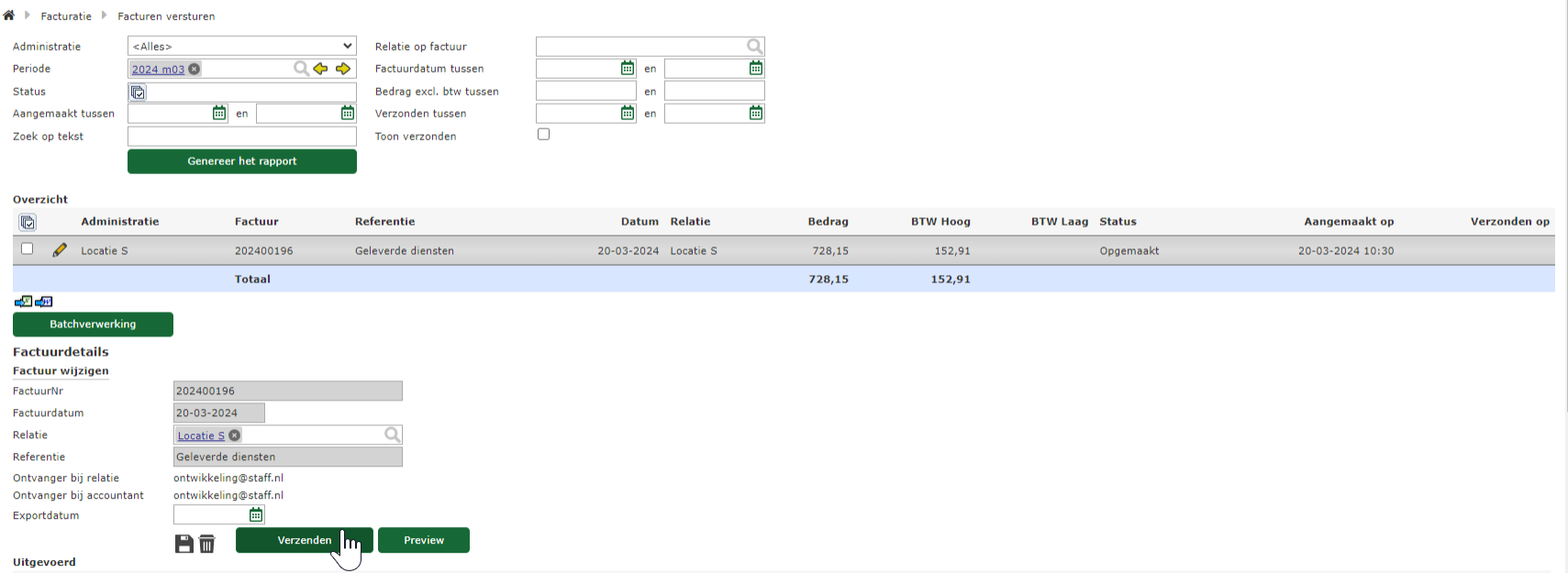
Goed gedaan, nu ben je klaar! Jouw debiteur en jouw boekhouder/accountant ontvangen binnen enkele minuten een e-mail met daarbij de PDF factuur in de bijlage.
Tip: Je kunt meer dan één factuur tegelijkertijd versturen. Dat doe je door meer facturen aan te vinken en dan op de knop Batchbewerking te klikken.
Tip: Je kunt ook bijlagen meesturen in de e-mail. Dat doe je door een factuur aan te klikken en onderaan kun je extra bijlagen toevoegen door naar het vak te slepen.
Tip: Je kunt alleen de laatste -nog niet verzonden- factuur verwijderen.




